Problém
- Úprava existujúcej roly v rámci rodičovskej kontroly
- Blokovanie alebo povolenie konkrétnych webových stránok pre konkrétny používateľský účet
- Blokovanie alebo povolenie kategórií webových stránok pre konkrétny používateľský účet
Riešenie
![]() Používatelia systému macOS: Zablokovanie webovej stránky pomocou rodičovskej kontroly v produkte ESET Cyber Security Pro
Používatelia systému macOS: Zablokovanie webovej stránky pomocou rodičovskej kontroly v produkte ESET Cyber Security Pro
Informácie uvedené v tomto článku sa týkajú nasledujúcich produktov ESET:
- ESET Internet Security
- ESET Smart Security Premium
- ESET Security Ultimate
Blokovanie alebo povolenie konkrétnych webových stránok
-
Nastavte používateľské účty Windows pre každú osobu pristupujúcu k počítaču. Ak chcete získať informácie o nastavení používateľských účtov Windows, kliknite na príslušný odkaz nižšie:
-
Otvorte hlavné okno bezpečnostného produktu ESET pre Windows určeného pre domácnosti.
-
Kliknite na Nastavenia → Ochrana internetu.
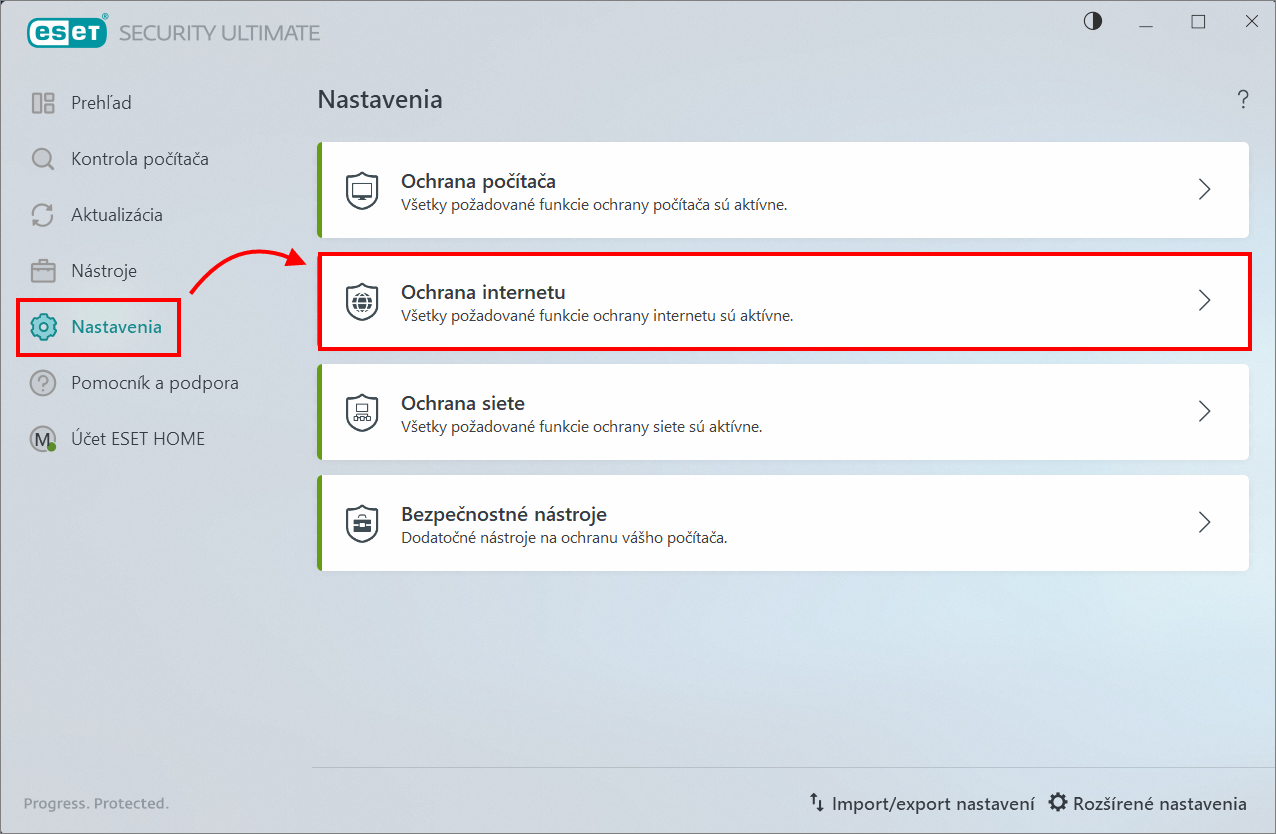
Obrázok 1-1 -
Kliknite na ikonu šípky vedľa funkcie Rodičovská kontrola.
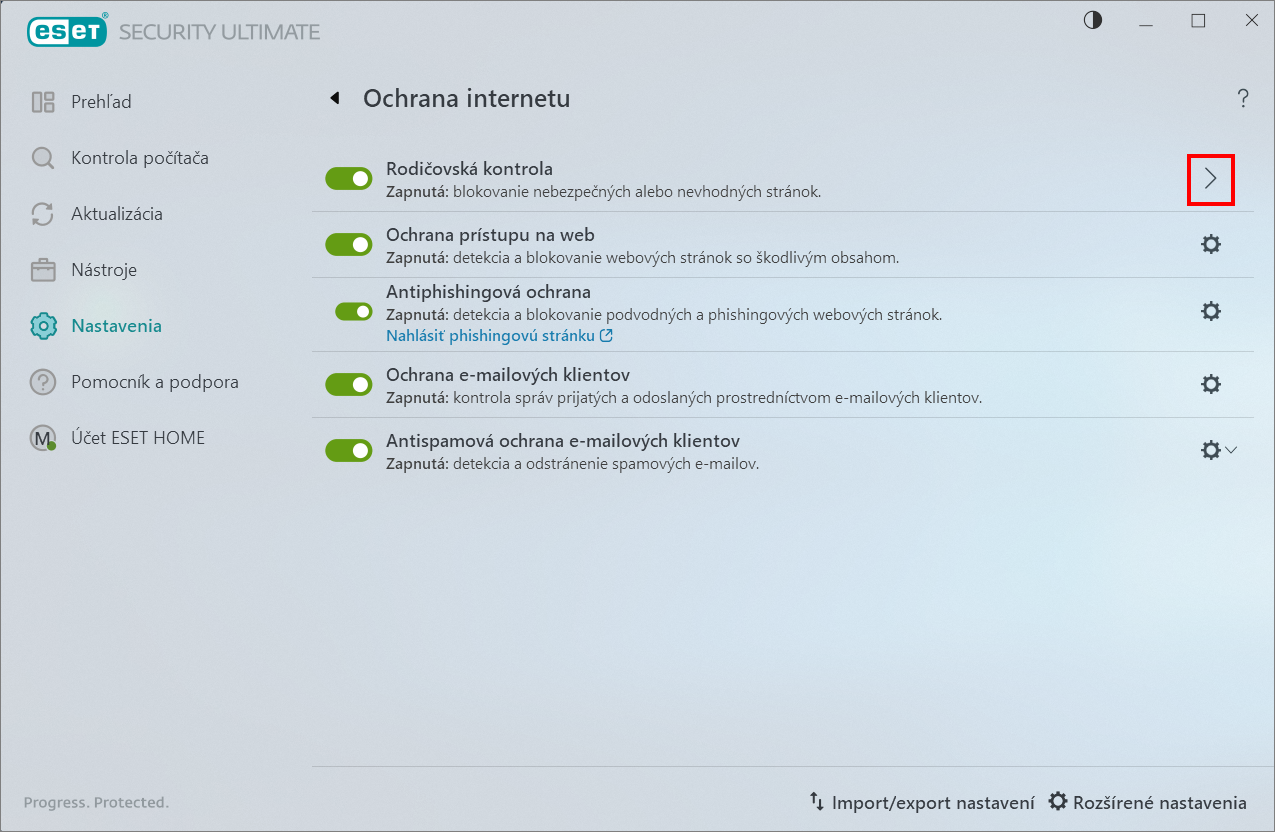
Obrázok 1-2 -
Pod používateľským účtom, ktorý chcete chrániť, kliknite na Blokovaný obsah a nastavenia. Zadajte heslo rodičovskej kontroly a kliknite na OK.
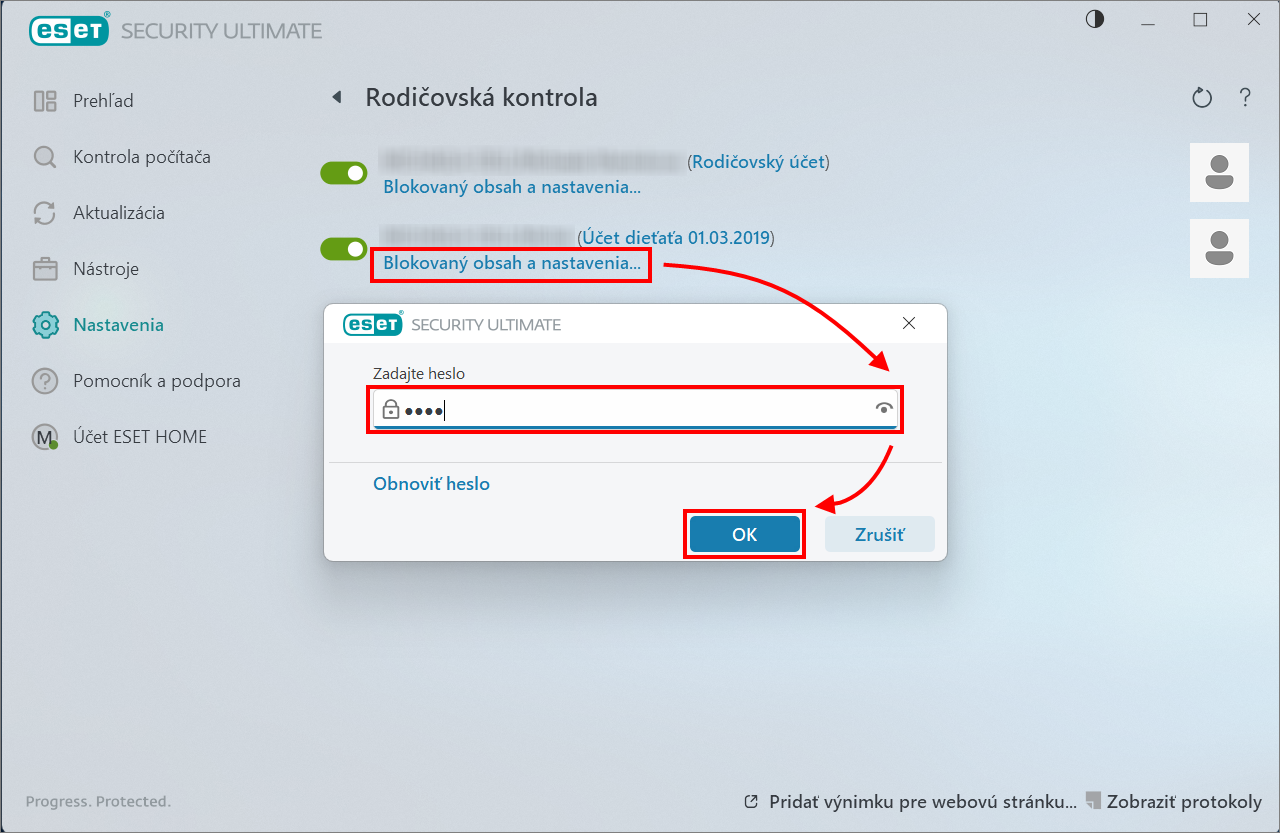
Obrázok 1-3 -
Kliknite na kartu Výnimky a potom na Pridať. Z roletového menu Akcia vyberte typ akcie (v tomto príklade je vybraná akcia Blokovať) a do poľa URL webovej stránky zadajte URL adresu webovej stránky, ktorú chcete zablokovať alebo povoliť. Kliknite na tlačidlo OK.
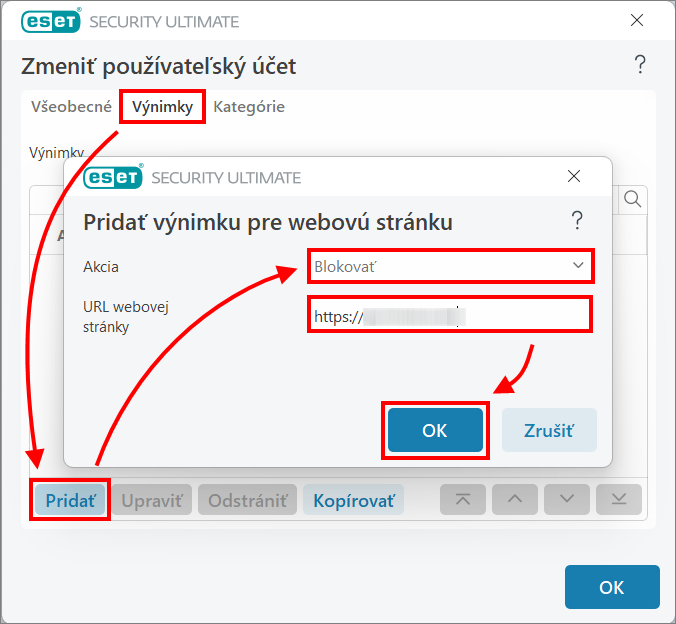
Obrázok 1-4 -
Nová výnimka pre webovú stránku sa zobrazí v okne. Kliknutím na OK okno zatvoríte.
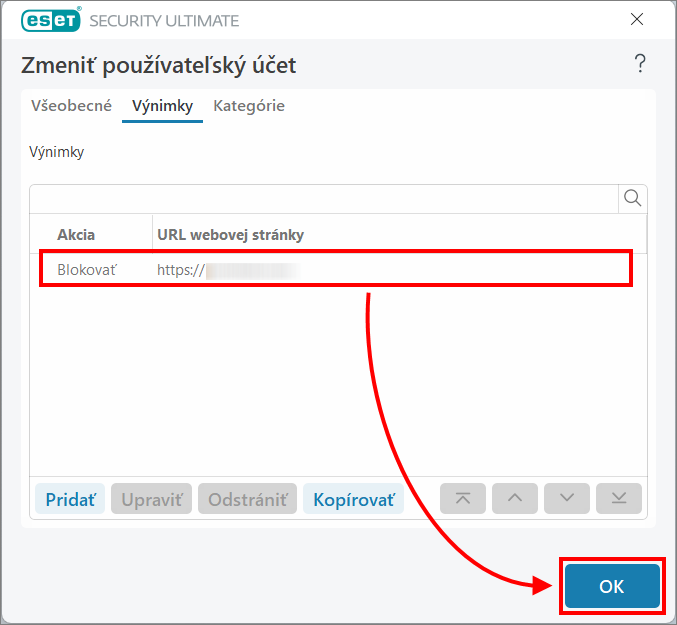
Obrázok 1-5
Blokovanie alebo povolenie kategórií webových stránok
-
Otvorte hlavné okno bezpečnostného produktu ESET pre Windows určeného pre domácnosti.
-
Kliknite na Nastavenia → Ochrana internetu.
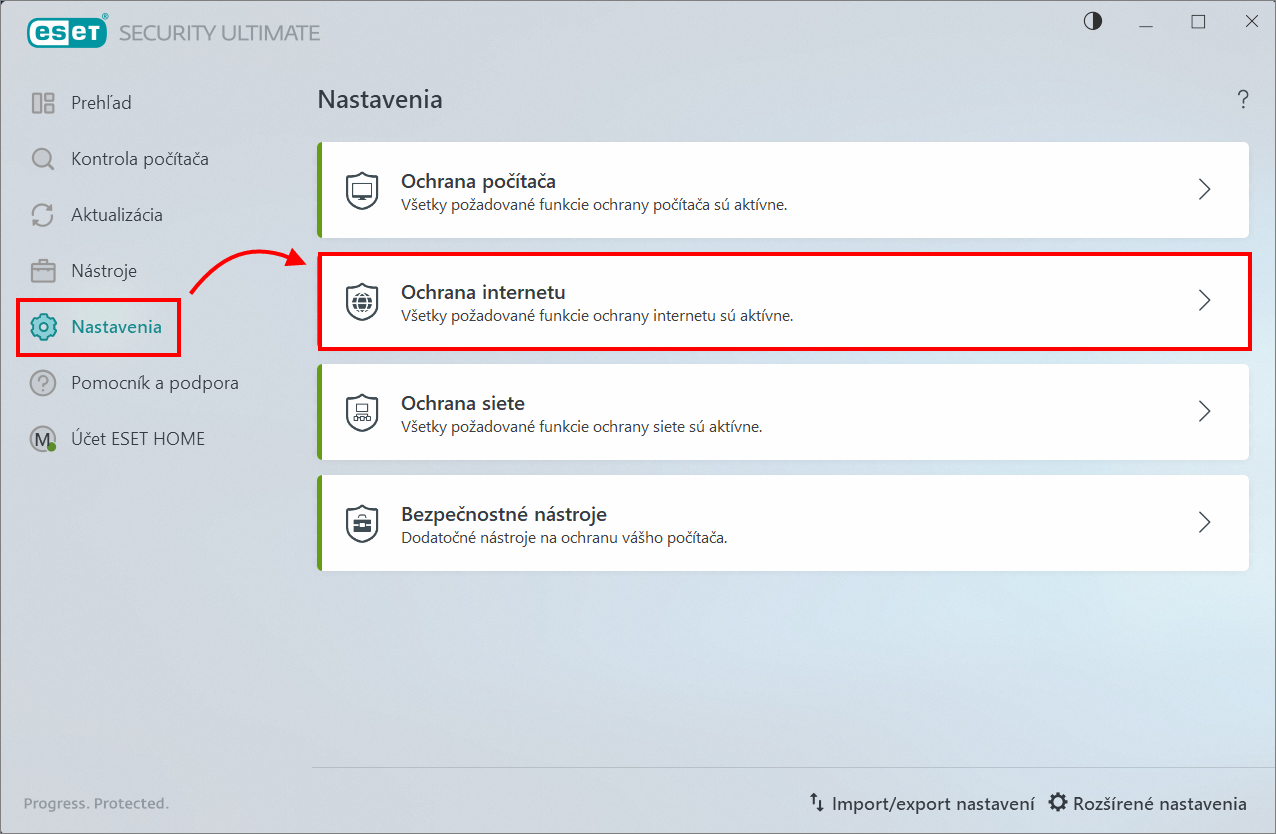
Obrázok 2-1 -
Kliknite na ikonu šípky vedľa funkcie Rodičovská kontrola.
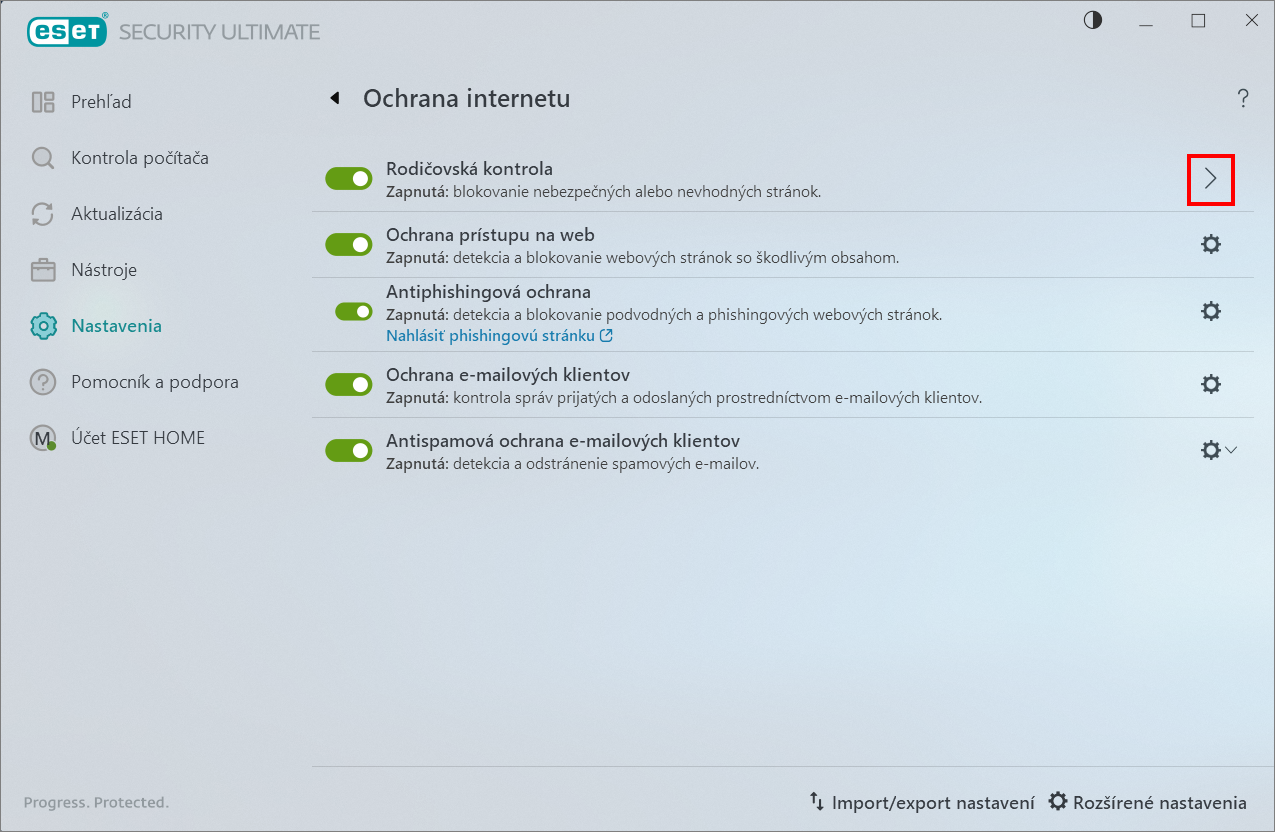
Obrázok 2-2 -
Pod používateľským účtom, ktorý chcete chrániť, kliknite na Blokovaný obsah a nastavenia. Zadajte heslo rodičovskej kontroly a kliknite na OK.
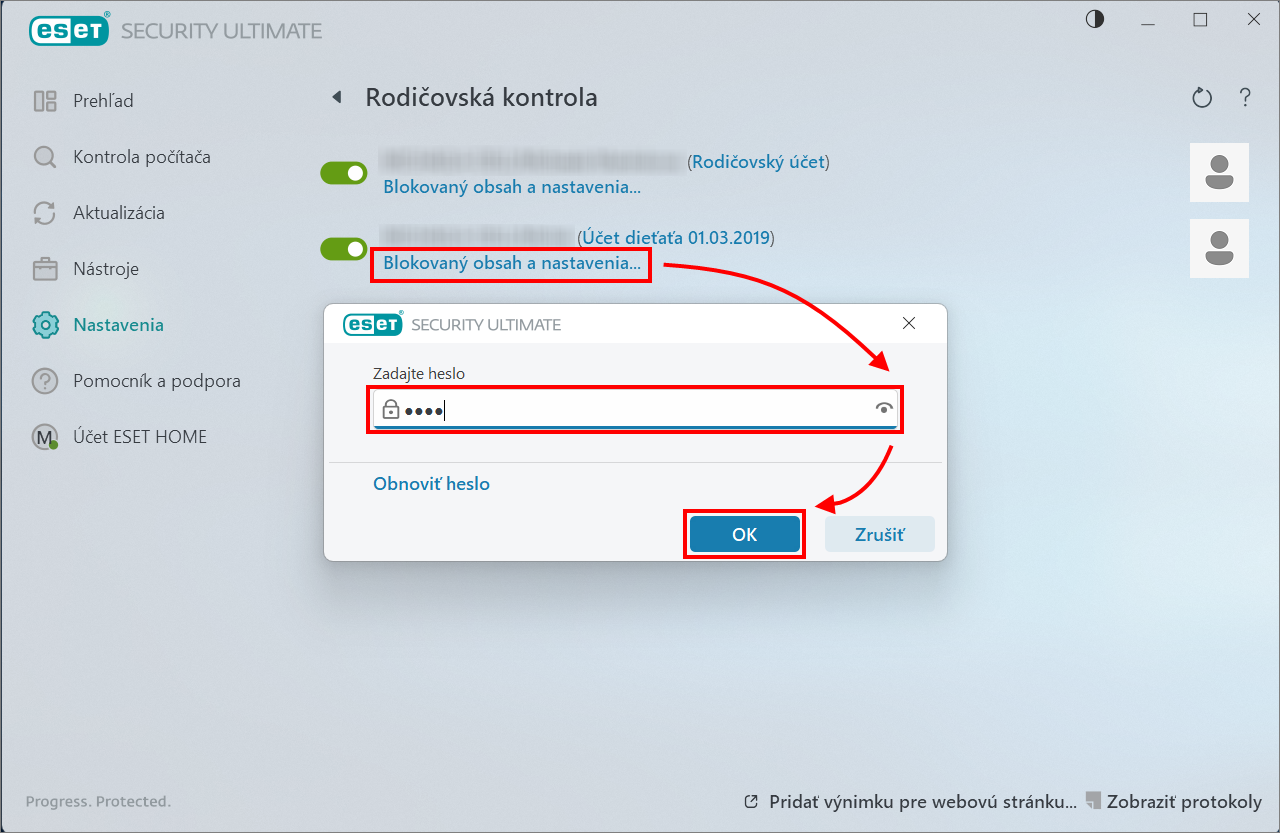
Obrázok 2-3 -
Kliknite na kartu Kategórie, označte alebo zrušte označenie začiarkavacích políčok vedľa kategórií, ktoré chcete blokovať, resp. zrušiť ich blokovanie, a kliknite na OK.

Obrázok 2-4